Le mod GardenCraft ajoute plusieurs objets qui donne à votre petit potager minecraftien une toute autre allure.
L’auteur du mod (qui se nomme LukeD1994) trouvait que Minecraft n’offrait pas assez de possibilités d’embellir son jardin, mais il a heureusement décidé de remédier à cela. Ce mod satisfait les joueurs adeptes de floriculture et ayant envie de rendre les alentours de leur plantations pratiques et esthétiques. Vous allez pouvoir apprécier l’utilisation des haies (à utiliser comme des feuilles), du marbre (noir ou blanc), des lampes, des tables et des chaises pour meubler l’espace vide, etc…Le petit plus est la venue d’un objet tout à fait unique : c’est évidemment du chandelier. On peut d’ailleurs constater l’apparition de nouvelles variétés de fleurs sauvages (comme par exemple la pensée et la lavande) et d’un nouvel arbuste. Le pack de texture conseillé est le Ovo’s Rustic texture pack.
Ce mod est censé donner au jeu une dimension plus artistique et éveiller en vous une âme de paysagiste, à vous de le tester!
Les images :
Les crafts :
Installation :
Téléchargez le mod (lien de l’auteur) ainsi que le dernier modloader et 7Zip (Compatible Mac et Linux) ou Winrar si vous ne les avez pas déjà. Une fois fait, vous devez trouver votre fichier Minecraft.jar dans votre dossier “.minecraft/bin“, son emplacement est différent selon votre système d’exploitation.
Windows
Allez dans votre dossier roaming, pour se faire appuyez simultanément sur la touche “Windows” puis “R“, et entrez le texte “%appdata%” avant de valider.
Dirigez-vous dans le dossier “Minecraft” puis allez dans “Bin”
Linux
Le dossier est situé à “~/home/utilisateur” Appuyez sur ALT + F2 et tapez “.minecraft” pour vous y rendre directement. Allez ensuite dans le dossier “Bin”
Mac OS
Le dossier .minecraft est situé à “Utilisateur > Bibliothèque > Application support”
Une fois votre Minecraft.jar trouvé, ouvrez-le avec votre logiciel d’extraction (Qui s’appelle 7ZFM si vous utilisez 7Zip). Mettez la fenêtre dans un coin de l’écran, et ouvrez tous les fichiers téléchargés précédemment de la même façon, qu’ils soient visibles sur l’écran en même temps.
Sélectionnez la totalité des fichiers dans chaque fenêtre, et faites-les glisser dans celle de votre Minecraft.jar.
Topic officiel
Ovo’s Rustic Texture Pack (conseillé)
Lien vers la vidéo de présentation (en anglais)
Auteur du mod : LukeD1994

![[1.1] GardenCraft](https://minecraft.fr/wp-content/uploads/2011/11/GardenCraft.png)


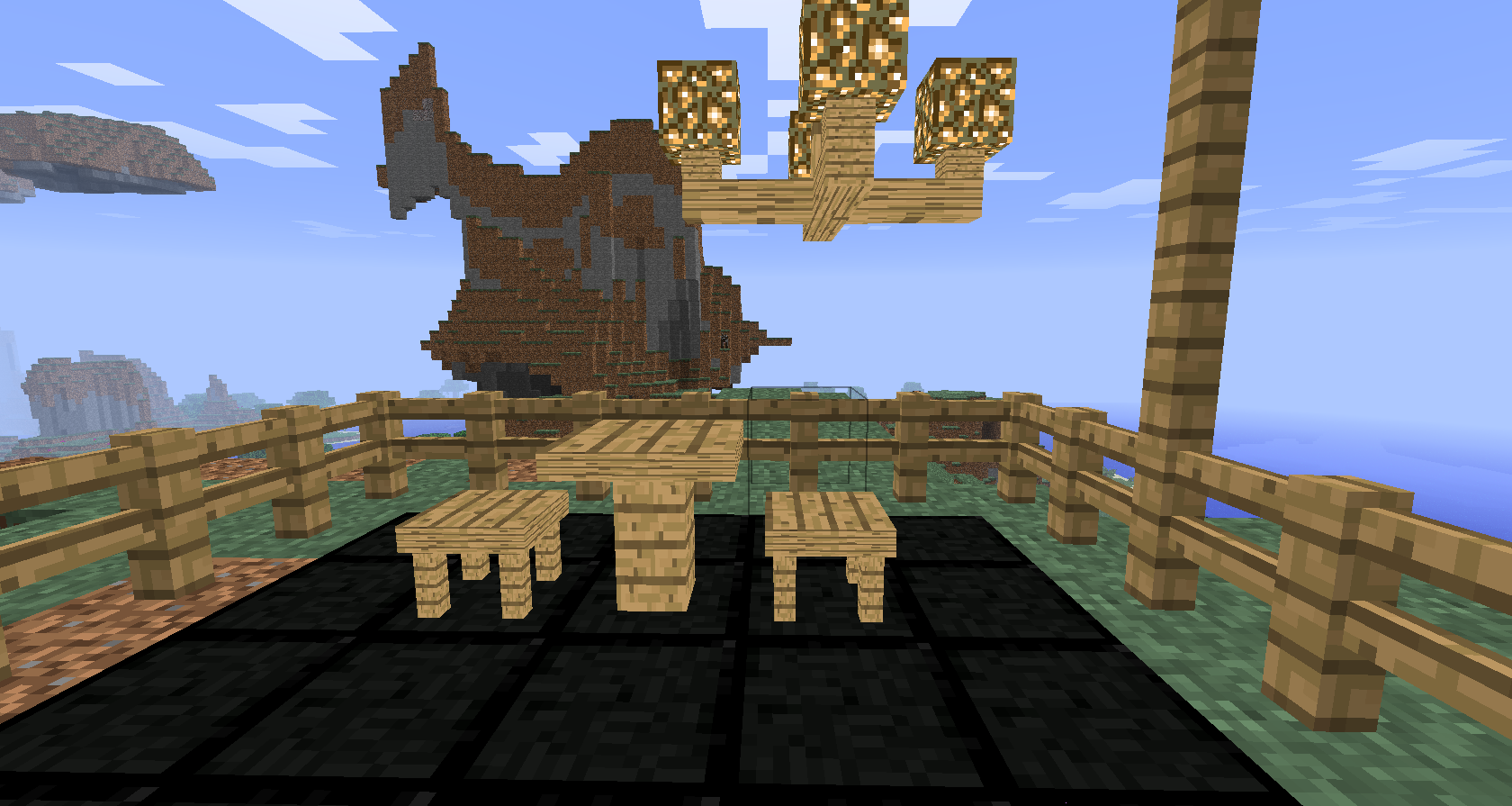
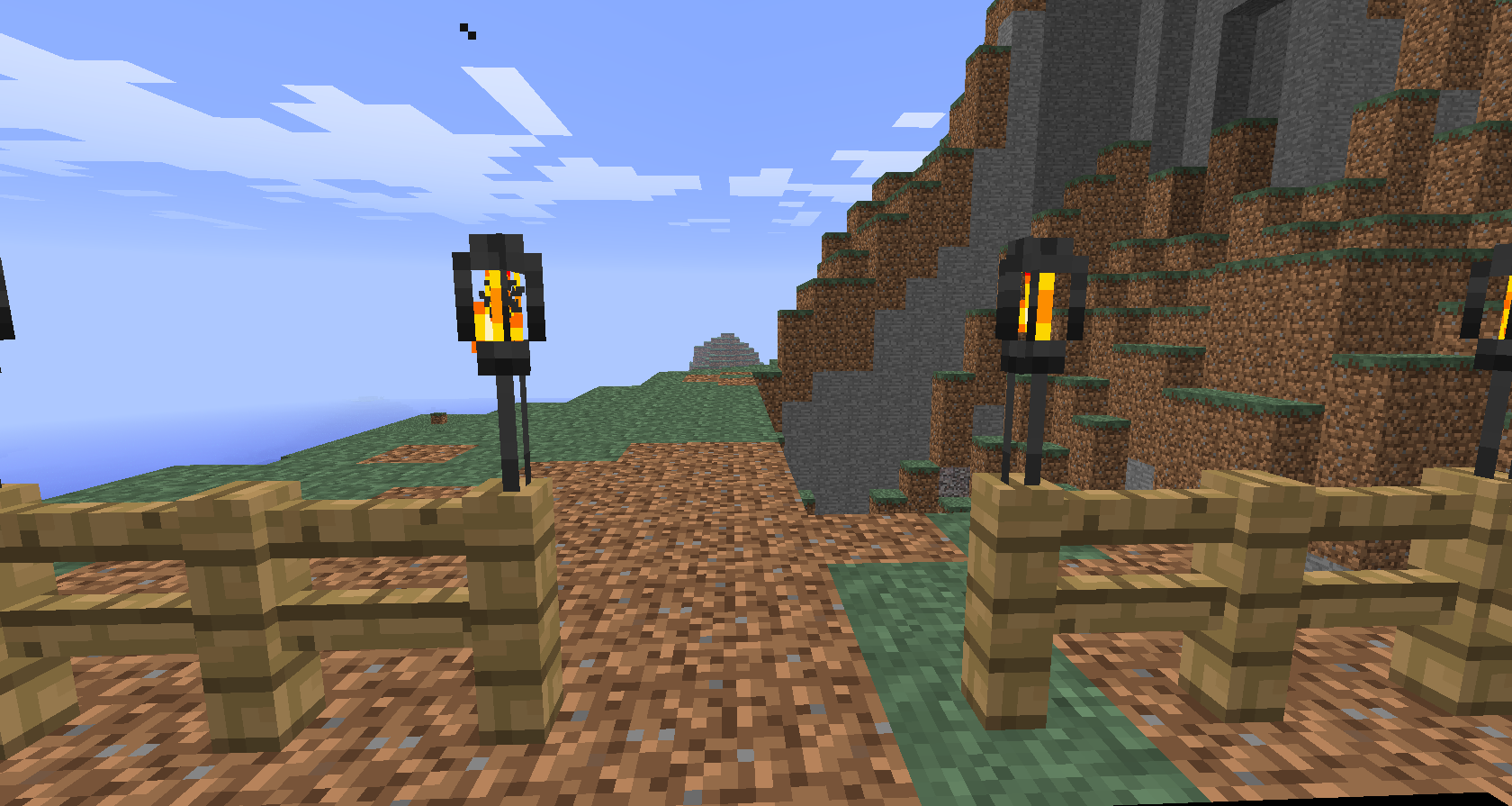
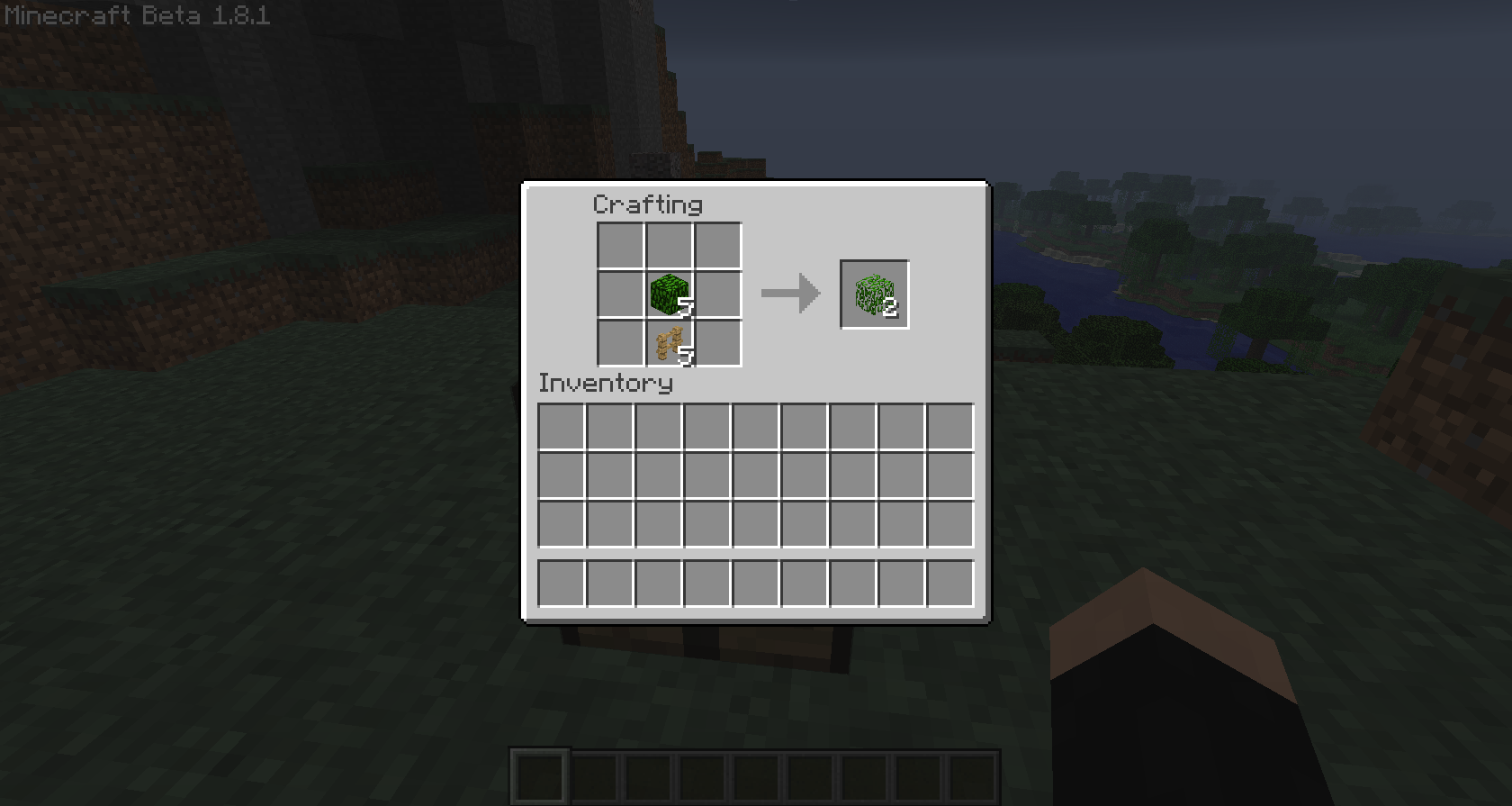
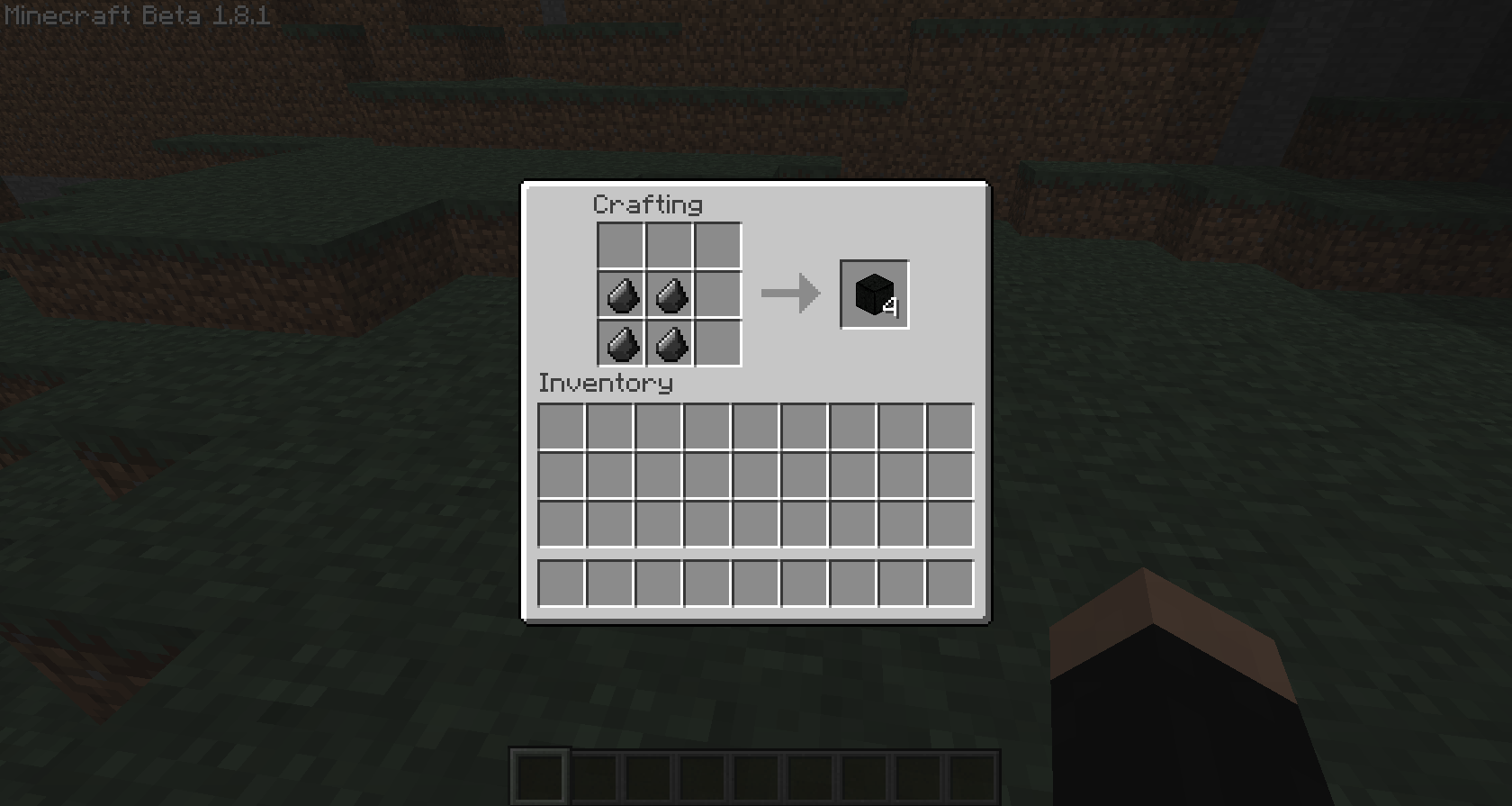

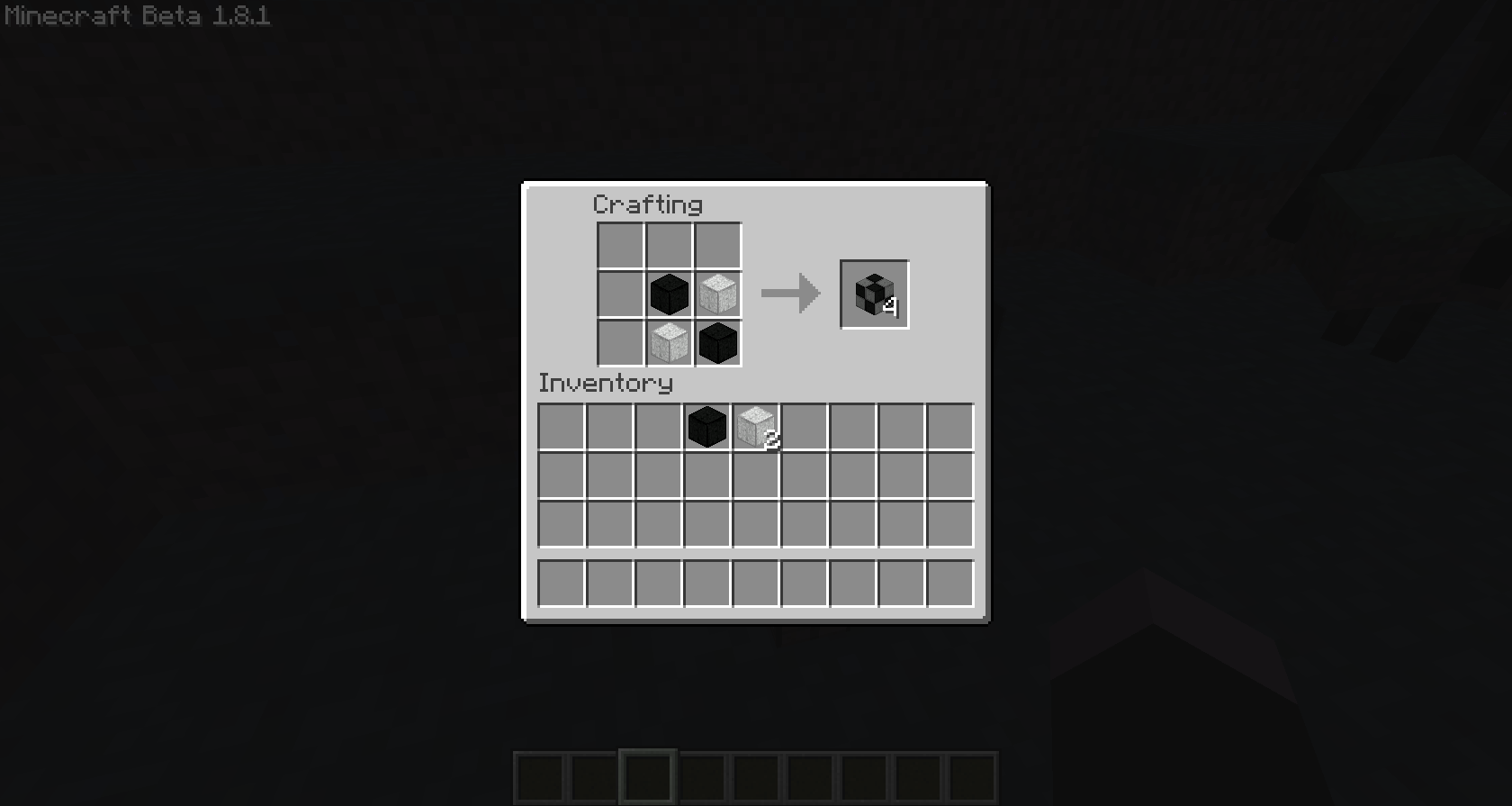

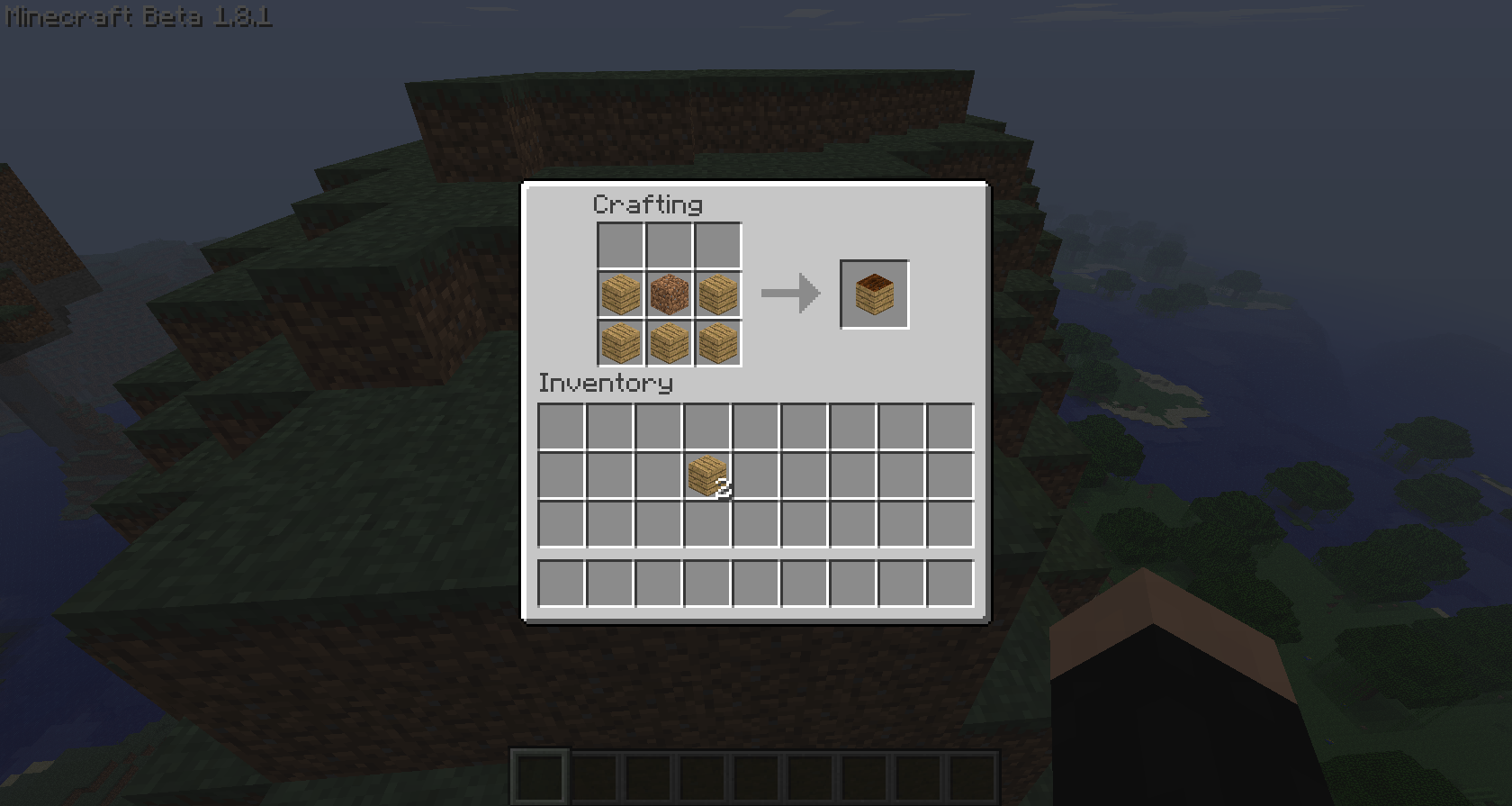


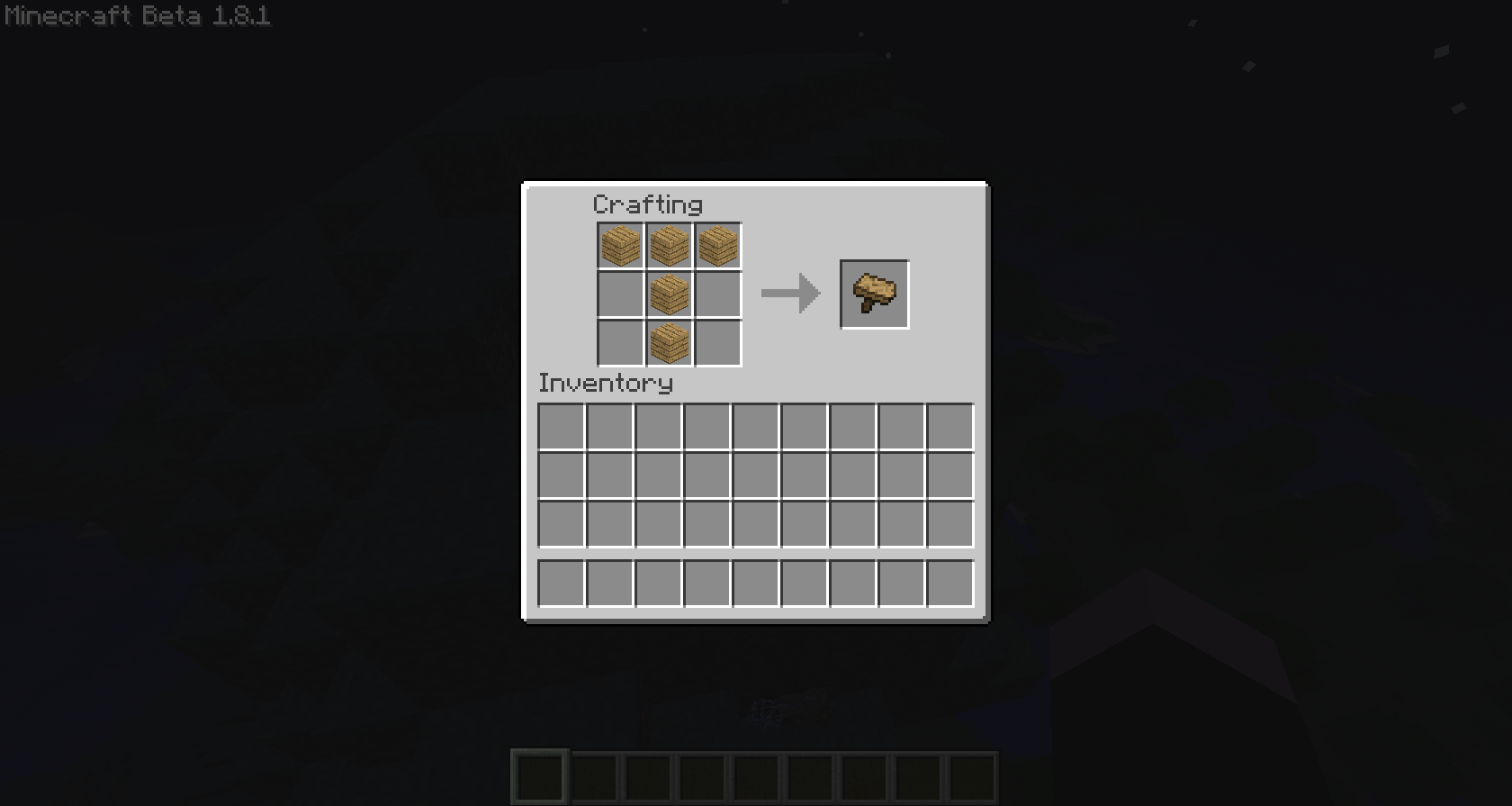
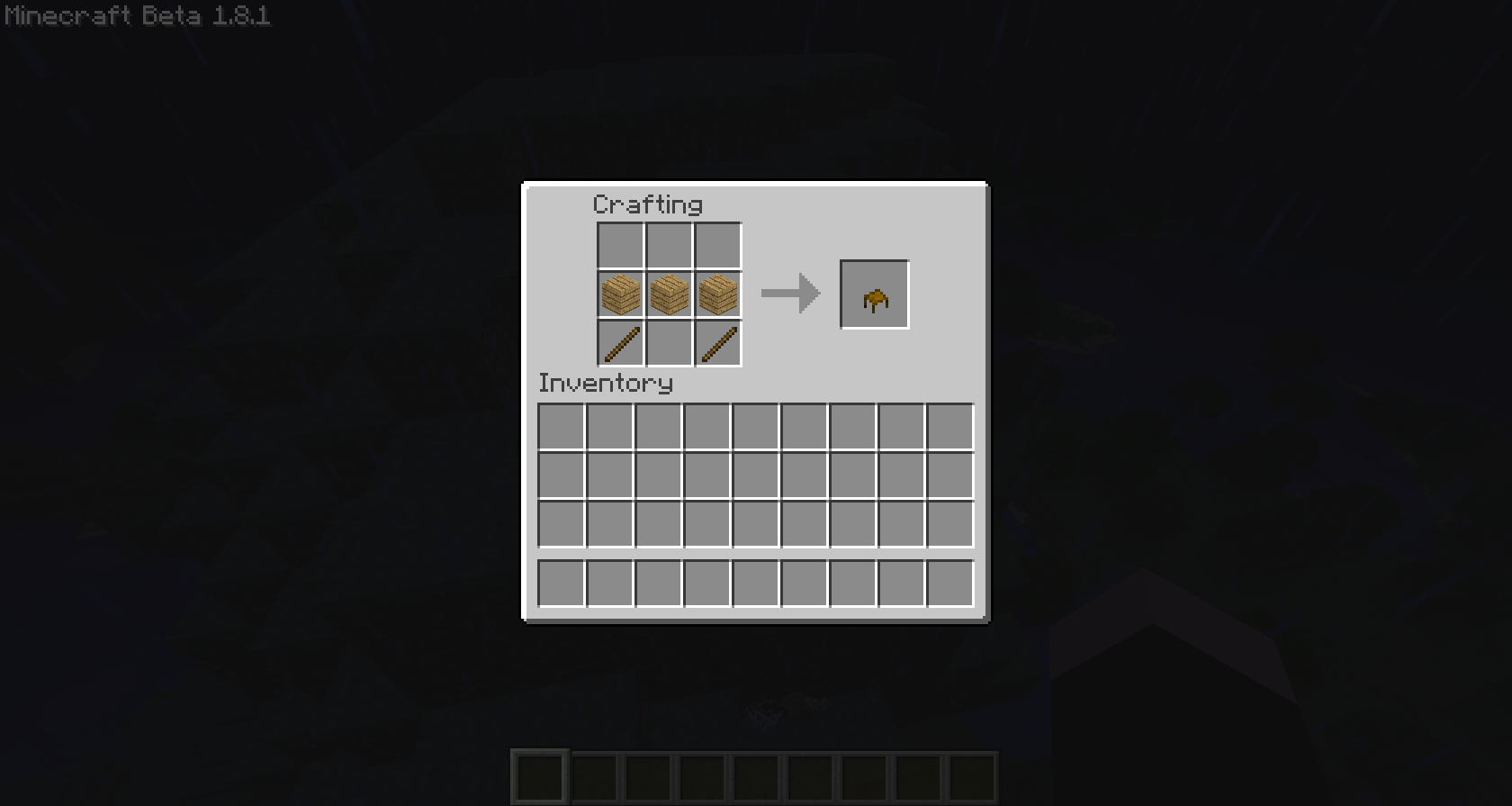

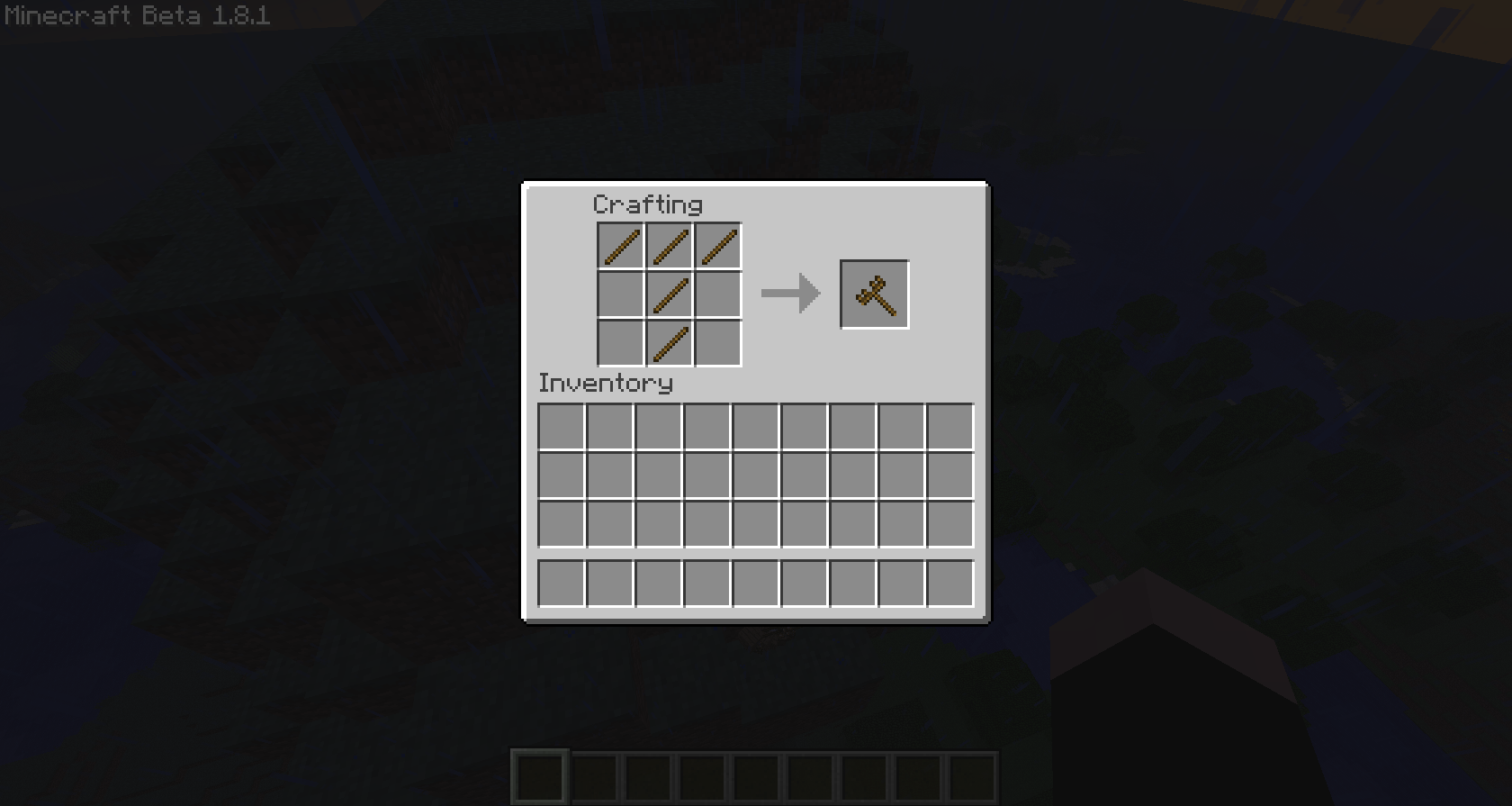






Aider moi svp !
Moi aussi quand je démmar minecraft sa mes fait
l’écran noir :'(
j’ai sélectionnais tous les truc dans le garden craft
que j’ai télécharger j’ai Fait tous GLisser dans mon
minacraft .jar ! et,sa me fait le bug :'(
black screen X(
chez moi sa marche pas sa me fait crasher le jeux …..
sa me fait 129 mod sur mon minecraft (je les collectionne allors si vous aver un cite ou il y a des mod dite le moi merci)
N’hésitez pas à commenter/critiquer ! ^^
faudrait que 2 youtuber très connue pensent à utiliser ce mod génial dans leur série déco juste pour voir ce que ça fait
mème si l’on sait qu’ il n’utilise rarement des mod
c’est pas mal
ce mod alaire géniale mais que vas t-il se passé avec la 1.9 est-ce que tout vas disparaître ?
Il te faudra juste réinstaller tout tes mods mais ceux la devront être mis a jour pour 1.9
Ca existe en plugin???
(Hooo, le skin de Steve Jobs :p )
Sinon, pas mal comme mod, même si pour la déco, je préfère les mini-bolcs^^
Mais bon, au moins, cette fois ci la glowstone éclaire.
La table sert à rien , on peut déjà la faire avec une barrière et une plaque de pression. Sinon, mod GENIALISSIME!!
On dit Censé avec un C :3
très bon mod!
des chaises comme sur Minefield :p
Personnellement j’suis pas trop agriculture mais je vais test ;-)